فہرست کا خانہ
اس ٹیوٹوریل میں، میں آپ کے ساتھ 6 آسان طریقے شئیر کرنے جا رہا ہوں متعدد سیلز کو اکٹھا کرنے کے کو ایکسل میں کوما سے الگ کیا گیا ہے۔ آپ ان طریقوں کو آسانی سے کسی بھی ڈیٹا سیٹ میں لاگو کر سکتے ہیں تاکہ کوما کا استعمال کرتے ہوئے ایک سیل کے اندر بہت سی سیل ویلیوز کو شامل کیا جا سکے۔ اس کام کو حاصل کرنے کے لیے، ہم کچھ مفید خصوصیات بھی دیکھیں گے جو ایکسل سے متعلقہ بہت سے دوسرے کاموں میں کام آسکتی ہیں۔
پریکٹس ورک بک ڈاؤن لوڈ کریں
آپ یہاں سے پریکٹس ورک بک ڈاؤن لوڈ کر سکتے ہیں۔
متعدد سیلز کو یکجا کریں اقدامات کو واضح طور پر بیان کرنے کے لیے ڈیٹا سیٹ۔ ڈیٹا سیٹ میں تقریباً 7 قطاریں اور 4 کالم ہیں۔ ابتدائی طور پر، ہم تمام سیلز کو جنرل فارمیٹ میں رکھ رہے ہیں۔ تمام ڈیٹا سیٹس کے لیے، ہمارے پاس 4 منفرد کالم ہیں جو کہ کمپنی، پروڈکٹ 1، پروڈکٹ 2، اور مشترکہ ہیں۔ اگرچہ ضرورت پڑنے پر ہم بعد میں کالموں کی تعداد میں فرق کر سکتے ہیں۔ 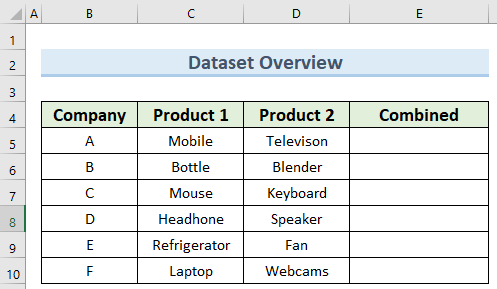
1. ایک سے زیادہ سیل کو یکجا کرنے کے لیے ایمپرسینڈ آپریٹر کا استعمال
اس پہلے طریقہ میں، ہم دیکھیں گے کہ Excel میں Ampersand آپریٹر کو متعدد سیلز کو یکجا کرنے کے لیے کوما سے الگ کیے گئے ایک میں کیسے استعمال کیا جائے۔ اس کے لیے نیچے دیے گئے مراحل پر عمل کریں۔
اسٹیپس:
- سب سے پہلے سیل E5 پر جائیں اور درج ذیل فارمولہ داخل کریں:
=C5&", "&D5 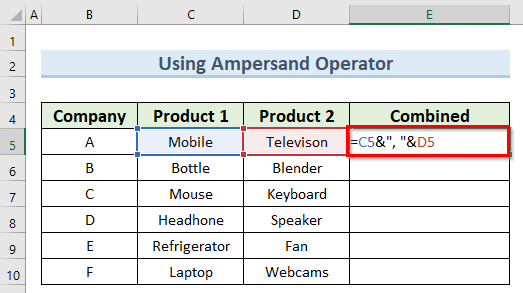
- اب، دبائیں انٹر اوراس فارمولے کو دوسرے سیلز میں کاپی کریں۔
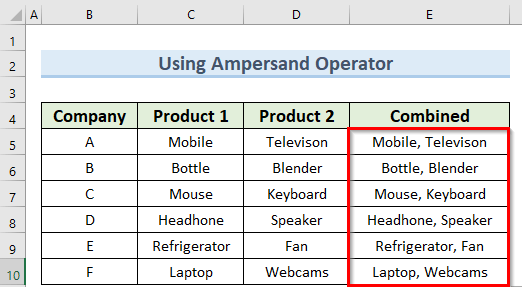
لہذا، اس سے ہمیں وہی نتیجہ ملنا چاہیے جس کی ہم تلاش کر رہے تھے۔
2. یکجا کریں ایکسل میں CONCATENATE فنکشن
CONCATENATE فنکشن کے ذریعے ایک سے زیادہ سیلز ایک سے زیادہ ویلیوز کو جوڑتا ہے اور نتیجہ کو ٹیکسٹ ویلیو کے طور پر لوٹاتا ہے۔ ہم اس فنکشن کو متعدد سیلز کو یکجا کرنے کے لیے استعمال کریں گے کوما سے الگ کیے گئے ایک میں۔ سیل پر کلک کریں E5 اور درج ذیل فارمولہ درج کریں: =CONCATENATE(C5,", ",D5)
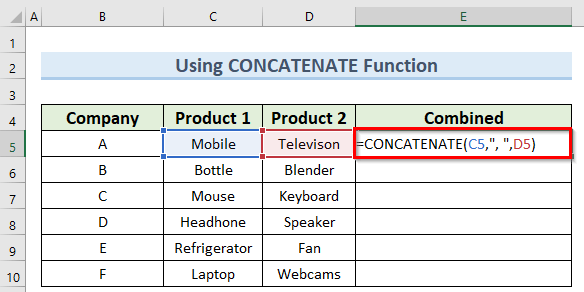
- اس کے بعد، Enter کی دبائیں اور Fill Handle کا استعمال کرتے ہوئے نیچے اس فارمولے کو کاپی کریں۔
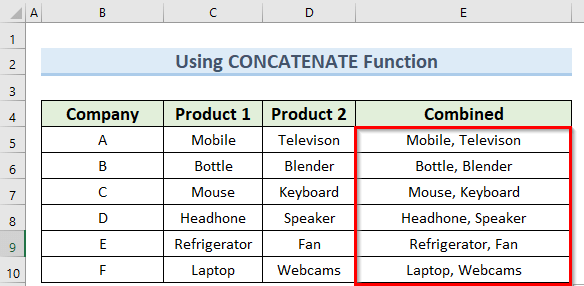
جیسا کہ آپ دیکھ سکتے ہیں۔ , اوپر والا طریقہ سیلز کو کوما کے ساتھ تیزی سے جوڑنے کے لیے بھی بہت کارآمد ہے۔
3. ایکسل میں CONCAT فنکشن
CONCAT فنکشن کا اطلاق پچھلے فنکشن کی طرح کام کرتا ہے۔ لیکن یہ انفرادی اقدار کے علاوہ رینج حوالہ جات بھی لے سکتا ہے۔ آئیے دیکھتے ہیں کہ اس فنکشن کو متعدد سیلز کو یکجا کرنے کے لیے کیسے استعمال کیا جائے کوما سے الگ کیے گئے ایک میں۔ نیچے دیے گئے فارمولے کو سیل کے اندر داخل کریں E5 : =CONCAT(C5,",",D5)
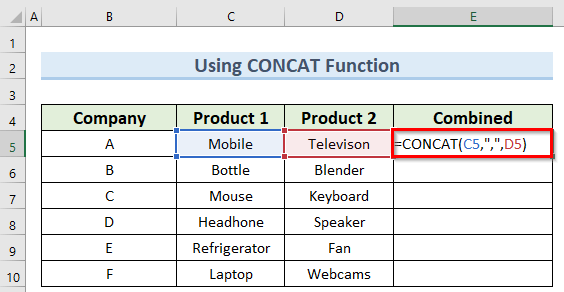
- بعد کہ، Enter کی دبائیں یا کسی خالی سیل پر کلک کریں۔
- آخر میں، اس فارمولے کو کالم E کے دوسرے سیلز میں استعمال کریں۔
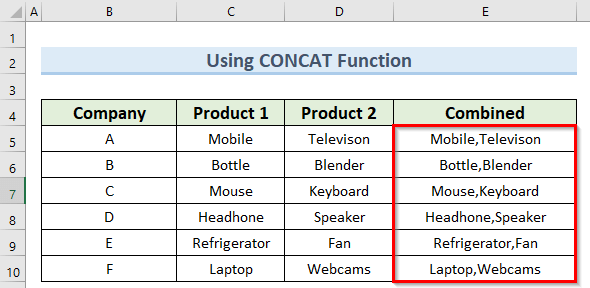
نتیجتاً، آپ کو وہی نتیجہ ملنا چاہیے جو آپ چاہتے تھے۔
4. TEXTJOIN فنکشن کا استعمالایکسل میں
TEXTJOIN فنکشن ایک سے زیادہ اقدار کو جوڑ سکتا ہے اور ان کے درمیان ایک حد بندی شامل کرسکتا ہے۔ ذیل میں اس فنکشن کو متعدد سیلز کو یکجا کرنے کو کوما سے الگ کیے گئے ایک میں استعمال کرنے کے لیے اقدامات ہیں۔
مرحلہ:
- پہلے، سیل E5 پر جائیں اور درج ذیل فارمولہ داخل کریں:
=TEXTJOIN(", ",1,C5,D5) 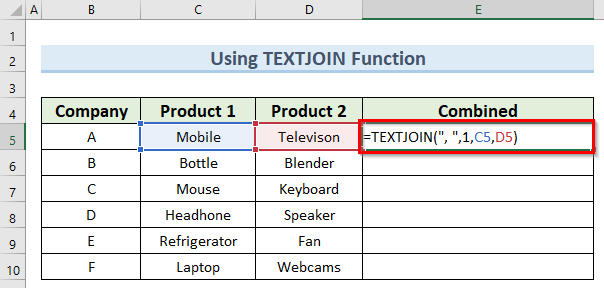
- اس کے بعد، Enter دبا کر فارمولے کی تصدیق کریں اور Fill ہینڈل کو گھسیٹ کر نیچے کاپی کریں۔
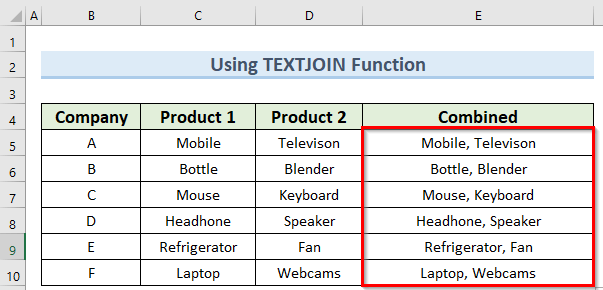
لہذا، TEXTJOIN فنکشن متعدد سیلز کو ایک میں جوڑنے کے لیے بھی بہت مفید ہے۔
5. ایک سے زیادہ سیلز کو کوما <10 کے ساتھ جوڑنے کے لیے ایکسل فلیش فل فیچر کا استعمال۔>
آئیے اب ایکسل میں Flash Fill خصوصیت کا استعمال کرتے ہوئے متعدد سیلز کو یکجا کرنے کو ایک کوما سے الگ کرنے کا ایک تیز طریقہ دیکھتے ہیں۔
مراحل:
- سب سے پہلے، سیل C5 اور D5 سیل E5 میں ان کے درمیان کوما کا استعمال کرتے ہوئے سیلز کی قدر ٹائپ کریں۔ ۔
- اب، E5 سے E10 تک تمام سیل منتخب کریں۔
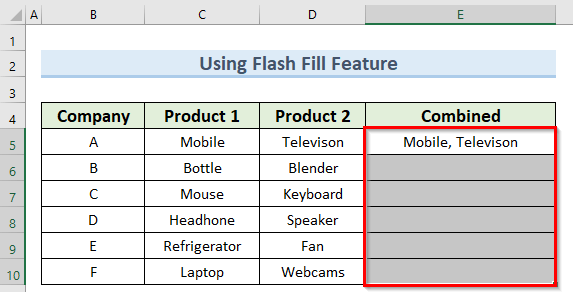
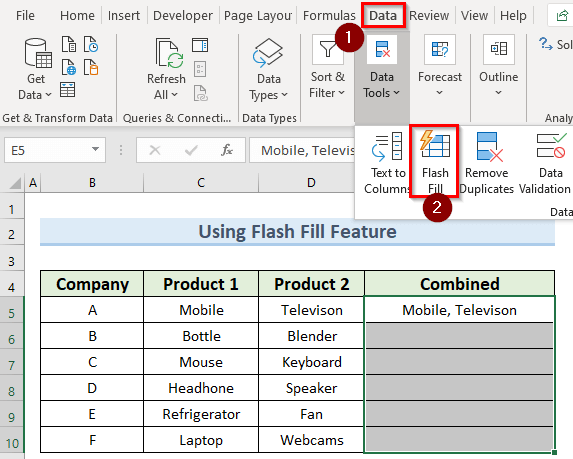
- نتیجتاً، Flash Fill فیچر سیل کے پیٹرن کی شناخت کرے گا E5 اور اسے دوسرے سیلز پر بھی لاگو کریں۔
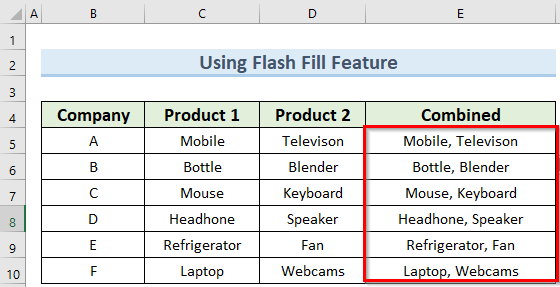
6. ایک سے زیادہ سیلز کو یکجا کرنے کے لیے VBA کا استعمال
اگر آپ <1 سے واقف ہیں>VBA
ایکسل میں، پھر آپ کر سکتے ہیں۔آسانی سے متعدد سیلز کو یکجا کریںکوما سے الگ کردہ ایک میں۔ ایسا کرنے کے لیے نیچے دیے گئے مراحل پر عمل کریں۔مرحلہ:
- اس طریقے کے لیے، ڈیولپر ٹیب پر جائیں اور <1 کو منتخب کریں۔>Visual Basic .
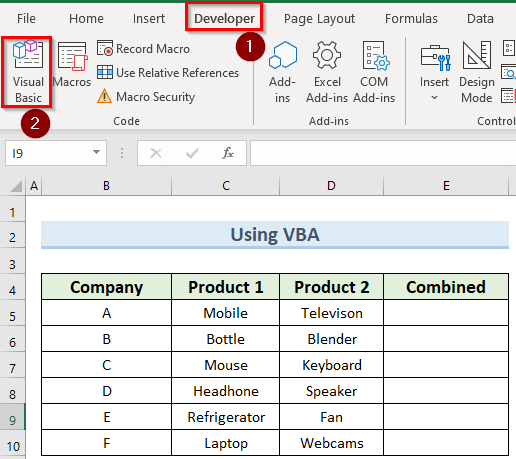
- اب، VBA ونڈو میں داخل کریں منتخب کریں اور کلک کریں ماڈیول پر۔
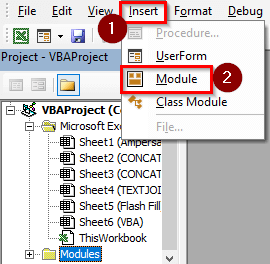
- اس کے بعد، نئی ونڈو میں نیچے فارمولہ ٹائپ کریں:
4534
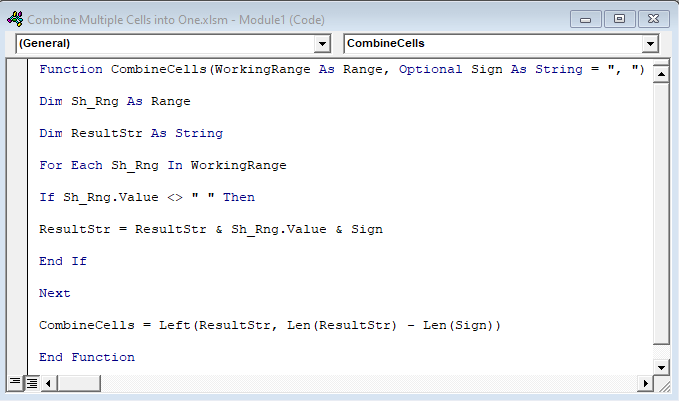
- اب، سیل E5 پر جائیں اور درج ذیل فارمولہ داخل کریں:
=Combine(C5:D5,",") 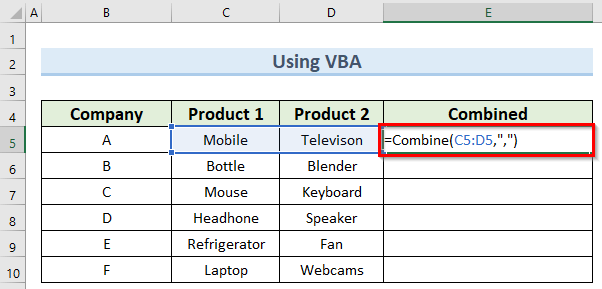
- پھر، انٹر کی دبائیں اور دوسرے سیلز میں بھی یہی آپریشن کرنے کے لیے فل ہینڈل کا استعمال کریں۔ .
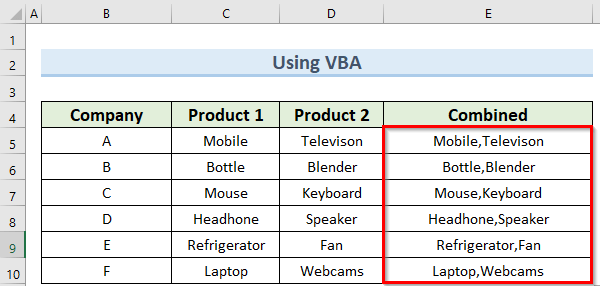
نتیجہ
مجھے امید ہے کہ آپ ان طریقوں کو لاگو کرنے کے قابل ہوں گے جو میں نے اس ٹیوٹوریل میں دکھائے ہیں کہ متعدد کو کیسے یکجا کیا جائے۔ سیلز کو ایکسل میں کوما سے الگ کیا گیا ہے۔ جیسا کہ آپ دیکھ سکتے ہیں، اس کو حاصل کرنے کے بہت سے طریقے ہیں۔ لہٰذا سمجھداری سے وہ طریقہ منتخب کریں جو آپ کے حالات کے مطابق ہو۔ اگر آپ کسی بھی مرحلے میں پھنس جاتے ہیں تو، میں کسی بھی الجھن کو دور کرنے کے لیے ان میں سے چند بار گزرنے کی تجویز کرتا ہوں۔ آخر میں، مزید Excel تکنیک جاننے کے لیے، ہماری ExcelWIKI ویب سائٹ پر عمل کریں۔ اگر آپ کے کوئی سوالات ہیں، تو براہ کرم مجھے تبصرے میں بتائیں۔

